メールを使わずにHDD内のdocやPDFを自動でKindleストレージに登録する自動化テク
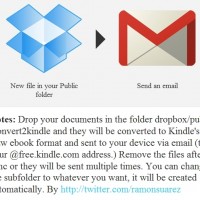 ここまで紹介してきたKindleプラットフォームの利用方法の中で一番不便なのは、「PC内のdocやPDFをストレージに登録するためにメールを使う必要がある」という点だろう。同じクラウド型ストレージサービスのDropbox等であれば「特定フォルダにファイルを入れておくだけでストレージにアップロードされる」訳なので、Kindleでも同じような利用方法を実現したい。
ここまで紹介してきたKindleプラットフォームの利用方法の中で一番不便なのは、「PC内のdocやPDFをストレージに登録するためにメールを使う必要がある」という点だろう。同じクラウド型ストレージサービスのDropbox等であれば「特定フォルダにファイルを入れておくだけでストレージにアップロードされる」訳なので、Kindleでも同じような利用方法を実現したい。
ウェブサービスを自動化するためのウェブサービス「IFTTT」を使うと、以上の自動化を行うことができる。「Dropbox内の特定フォルダにファイルを置いておくと、そのファイルをKindleストレージに登録してくれる」という自動化だ。ただ、後述するように、ファイル名の全角が文字化けする。従って事実上、半角ファイル名のファイル専用になってしまうのだが、いずれAmazonが自動アップロード用ツールなどをリリースしてくれることに期待しつつ、「とりあえず今できる方法」として紹介しよう。
ウェブサービス自動化用のウェブサービス「IFTTT」
「IFTTT」は、「if this then that(もしthisならthatを行う)」というルールによってウェブサービスの自動制御を行うサービスだ。今回は、「もしDropbox上の特定フォルダにファイルがアップロードされたら、そのファイルを、Kindleの自分専用の送信用メールアドレス(「Send-to-KindleのEメールアドレス」)に送信する」という自動化を行う。とはいえ、自分で一から設定を行う必要はない。「IFTTT」では、他のユーザーが作った自動化のルール(「レシピ」)が共有されており、これを利用させて貰うことができるのだ。
・IFTTT
・IFTTT / Convert and send books and documents (PDF, doc…) from Dropbox to your Kindle as .azw ebook by ramonsuarez
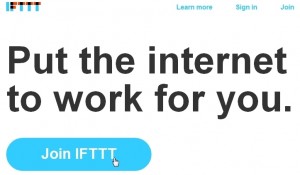 IFTTTにアクセス。まず「Join IFTTT」でユーザー登録を行う
IFTTTにアクセス。まず「Join IFTTT」でユーザー登録を行う
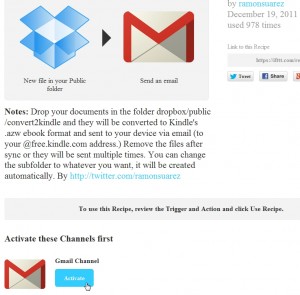 「Convert and send books and documents (PDF, doc…) from Dropbox to your Kindle as .azw ebook」を開く。まず、「IFTTT」上でDropboxアカウントやGMailアカウントを使うためのアクティベートが必要だ。「Activate」をクリック
「Convert and send books and documents (PDF, doc…) from Dropbox to your Kindle as .azw ebook」を開く。まず、「IFTTT」上でDropboxアカウントやGMailアカウントを使うためのアクティベートが必要だ。「Activate」をクリック
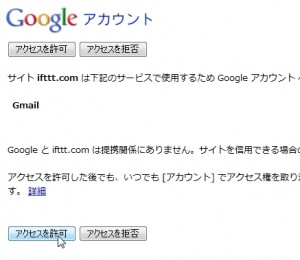 DropboxやGMailにログインし、アクセス許可を行う
DropboxやGMailにログインし、アクセス許可を行う
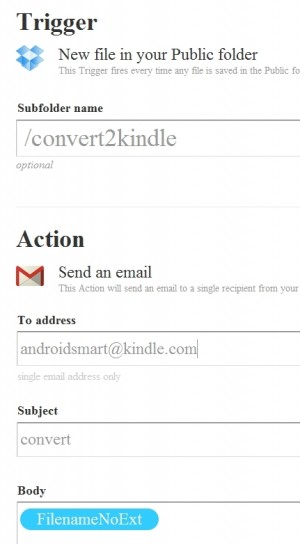 レシピ「Convert and send books and documents (PDF, doc…) from Dropbox to your Kindle as .azw ebook」を、自分用に設定する。「Subfolder name」にDropbox内に作るフォルダの名前を、「To address」にKindleの自分専用の送信用メールアドレス(「Send-to-KindleのEメールアドレス」)を入力
レシピ「Convert and send books and documents (PDF, doc…) from Dropbox to your Kindle as .azw ebook」を、自分用に設定する。「Subfolder name」にDropbox内に作るフォルダの名前を、「To address」にKindleの自分専用の送信用メールアドレス(「Send-to-KindleのEメールアドレス」)を入力
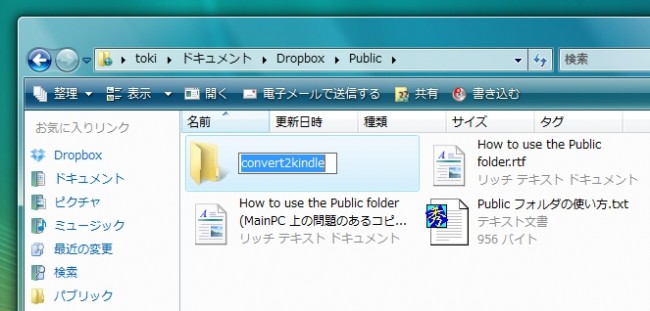 Dropboxの「Public」フォルダ内に、先ほど「Subfolder name」に設定した名前のフォルダを作成する
Dropboxの「Public」フォルダ内に、先ほど「Subfolder name」に設定した名前のフォルダを作成する
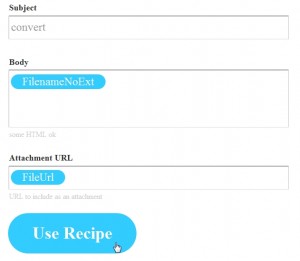 これで設定完了だ。「Use Recipe」
これで設定完了だ。「Use Recipe」
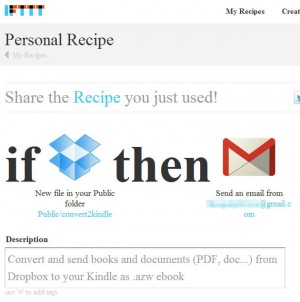 「Personal Recipe」で作成したレシピを確認する。Dropboxの「Public/設定したフォルダ」に新しいファイルが尊くされたら、そのファイルをメール送信する、という自動化の設定ができた
「Personal Recipe」で作成したレシピを確認する。Dropboxの「Public/設定したフォルダ」に新しいファイルが尊くされたら、そのファイルをメール送信する、という自動化の設定ができた
ファイルを置いておくだけで自動でKindleストレージに登録される
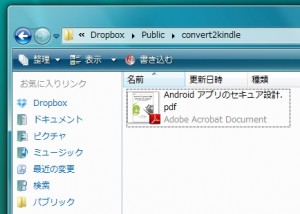 以後は、docやPDFファイルを、HDD上のDropboxフォルダ内「Public/設定したフォルダ」に置いておくと……
以後は、docやPDFファイルを、HDD上のDropboxフォルダ内「Public/設定したフォルダ」に置いておくと……
 Dropboxの機能によって、そのファイルが自動でDropboxストレージ内にアップロードされ……
Dropboxの機能によって、そのファイルが自動でDropboxストレージ内にアップロードされ……
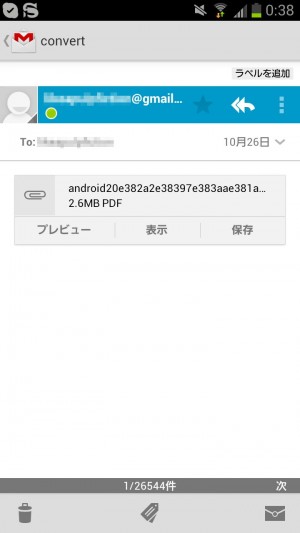 IFTTTによって、そのファイルが自動でメール送信され……
IFTTTによって、そのファイルが自動でメール送信され……
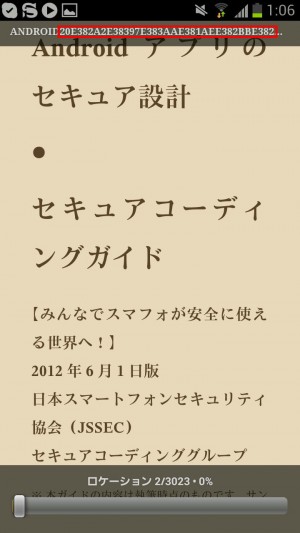 Kindleストレージに登録される。ただ、本文通り、全角ファイル名が文字化けしてしまう点がネックだ。また、無事にKindleストレージに登録されれば、そのファイルは、Dropboxからは消してしまって構わない。本当はこの部分まで自動化できれば良いのだが、「ある程度ファイルが溜まってきたら消す」というように運用して欲しい
Kindleストレージに登録される。ただ、本文通り、全角ファイル名が文字化けしてしまう点がネックだ。また、無事にKindleストレージに登録されれば、そのファイルは、Dropboxからは消してしまって構わない。本当はこの部分まで自動化できれば良いのだが、「ある程度ファイルが溜まってきたら消す」というように運用して欲しい
他にも様々なレシピが公開されている
・IFTTT / Recipes search for ‘kindle’
・IFTTT / #googlereaderfav to #kindle by 2ll
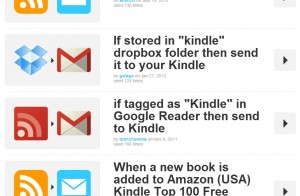 「IFTTT」の「Browse」で「Kindle」を検索してみよう。様々なレシピが公開されている
「IFTTT」の「Browse」で「Kindle」を検索してみよう。様々なレシピが公開されている
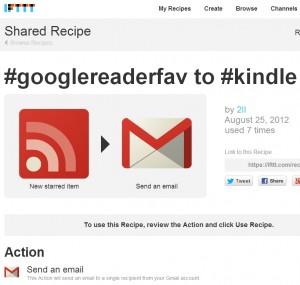 特にオススメなのが、「Googleリーダーでスターを付けると、その記事をKindleストレージに登録する」というレシピ「#googlereaderfav to #kindle by 2ll」だ
特にオススメなのが、「Googleリーダーでスターを付けると、その記事をKindleストレージに登録する」というレシピ「#googlereaderfav to #kindle by 2ll」だ
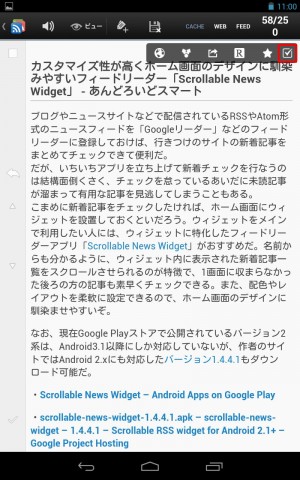 電波のない場所でRSSリーダーで記事を読み、気に入った記事にスターを付けておく。帰宅後などネット接続が可能になった時点でRSSリーダーの同期を行うと、Googleリーダーにスターが同期され、そして、IFTTTによって、その記事がKindleに送られる、という流れができる
電波のない場所でRSSリーダーで記事を読み、気に入った記事にスターを付けておく。帰宅後などネット接続が可能になった時点でRSSリーダーの同期を行うと、Googleリーダーにスターが同期され、そして、IFTTTによって、その記事がKindleに送られる、という流れができる
参考
「IFTTT」は、Kindleに限らず様々な用途で利用可能だ。特にRSSリーダーとの組み合わせは、上でも紹介したように便利。あんスマでも、Googleリーダーでスターを付けた記事を「Pocket」に登録する、というテクを紹介している。
目次
関連記事

PC内のdocやPDFもKindleストレージに放り込み、スマートフォン/タブレット等から閲覧可能

【特集まとめ】DropboxからGoogleドライブまで、クラウド型ストレージを自動同期で使い倒す

【Googleドライブ】PC内ファイルを自動で「Googleドライブ」に同期するツールを使うと超快適!

クラウド型ストレージサービスの王者Dropboxの自動同期機能と限界

【特集まとめ】電子書籍購入だけじゃない、全AndroidユーザーのためのKindle徹底活用テク

【ノーパソ&スマホ】スマホで落としたファイルをノーパソで簡単に開ける自動同期テク

【Kindle Paperwhite】自分専用のストレージ「Kindleライブラリ」の仕組みや使い方を理解する

FirefoxでページをPDFとして保存してEvernoteに自動投稿させるコンボ技

【Kindle Paperwhite】青空文庫のパブリックドメイン小説をKindle用に変換して読む
2012年10月28日20時00分 公開 | カテゴリー: ファイル管理 | キーワード:アプリ, チップス, 特集 | Short URL
ツイート
最新記事
- 肩に乗せるだけで音に包まれる!ウェアラブルネックスピーカー!
- 枕の下に置くピロースピーカー!Bluetooth接続でスマホから音楽を流しながら寝れる!
- 腕に巻いて使えるウェアラブルスピーカー!IPX6防水で急な雨にも安心!
- ミニモバイルバッテリーの新定番!折りたたみ式のLightningコネクター搭載!
- コネクター搭載の3in1モバイルバッテリー!iPhoneもAndroidもおまかせ!
- ケーブル不要でiPhoneもApple Watchも!5000mAhの大容量モバイルバッテリー!
- TSAロック付きスーツケースベルト! 頑丈なロックフックで安心な旅行を!
- 4in1の大容量モバイルバッテリー!スマホもタブレットもゲーム機も!
- 10000mAh大容量ワイヤレスモバイルバッテリー!Apple Watchの充電も出来る!
- コンパクトな手のひらサイズ。だけど、かなりタフ!どこでも使えるバックハンガー!
- ダンボールを挿すだけ!持ち運び出来るダンボールストッカー!
- コンパクトで高品質なケーブル!6in1のユニークデザインなケーブル!
- 洗練されたシンプルなボディバッグ!自由で快適な背負い心地!
- リラックスして座りやすい座椅子!回転するのでパソコンや読書等に最適!
- ゆったりくつろげる、至福の時間!肘つき座椅子!
- 究極進化、三刀流座椅子!ソファの座り心地みたいな回転座椅子!
- 磁力で自分でまとまる!フラット平形タイプのUSB-Cケーブル!
- 首と肩がホッとする枕!首肩温め機能でじんわり温まる!
- USB-Cケーブルだけで使える!アイリスオーヤマ製の27インチモニター!
- 15000mAh大容量モバイルバッテリー!ケーブル内蔵&プラグ付き!
- iPad専用磁気充電式タッチペン!ワイヤレス充電可能なスタイラスペン!
- 寒い季節には欠かせないアイテム!ドリンクを温められるカップウォーマー!
- ワンタッチで飲み物を温められる!デスクで使うのに最適!
- 柔らかい感触!心地良いさわり心地の充電式カイロ!
- 3in1防災対策の充電式カイロ!寒い季節を心地よく、あたたかく過ごそう!
- つけたら2秒ですぐ暖かい!2個セットの充電式カイロ!
- 左の手のひらにフィット!操作しやすいのせ心地のトラックボールワイヤレスマウス!
- 大容量収納可能なビジネスリュック!充実のポケット数!
- 通勤が快適な薄型なのに大容量!ノートパソコンも安全に収納!
- シンプルで洗練されたデザイン!どんな服装にも似合うビジネスリュック!

 【まとめ】Fireタブレットをさらに楽しめる必携アプリ
【まとめ】Fireタブレットをさらに楽しめる必携アプリ まとめ買いがお得なアプリストア専用「Amazonコイン」
まとめ買いがお得なアプリストア専用「Amazonコイン」 Amazonプライムはドコモやauならクレカ無しでも利用可能!
Amazonプライムはドコモやauならクレカ無しでも利用可能! グラフィック性能は2倍以上!新旧「Fire HD 10」の処理性能をベンチマーク比較
グラフィック性能は2倍以上!新旧「Fire HD 10」の処理性能をベンチマーク比較 Amazonプライム会費がギフト券だけでも支払い可能に!(ただし無料体験不可)
Amazonプライム会費がギフト券だけでも支払い可能に!(ただし無料体験不可) 【特集】開発者でない人でも役立つ機能が満載!!USBデバッグ接続を徹底活用せよ
【特集】開発者でない人でも役立つ機能が満載!!USBデバッグ接続を徹底活用せよ ダイソーの「積み重ね整理棚」はFireタブレットを枕の上に固定するのに最適!
ダイソーの「積み重ね整理棚」はFireタブレットを枕の上に固定するのに最適! かわいいキャラが憂鬱な気分を癒してくれるパズルゲーム特集
かわいいキャラが憂鬱な気分を癒してくれるパズルゲーム特集 2000円を切るスマート赤外線リモコンで家電をスマートホーム化!!
2000円を切るスマート赤外線リモコンで家電をスマートホーム化!! ポイント還元付きでお得なAmazonギフト券のチャージタイプ
ポイント還元付きでお得なAmazonギフト券のチャージタイプ FireタブレットでYouTubeを見るなら「NewPipe」
FireタブレットでYouTubeを見るなら「NewPipe」 8コア2GHzに高速化したAmazon「Fire HD 10」の新モデルが登場!
8コア2GHzに高速化したAmazon「Fire HD 10」の新モデルが登場! Amazon開発者アカウントを作成してAlexaスキルを自作しよう
Amazon開発者アカウントを作成してAlexaスキルを自作しよう Amazon「Fire HD 8」タブレットにNewモデルが登場!
Amazon「Fire HD 8」タブレットにNewモデルが登場! Google Playは課金アイテムを買うのを躊躇っていると100円引きにしてくれる!?
Google Playは課金アイテムを買うのを躊躇っていると100円引きにしてくれる!?
あんスマソーシャルアカウント